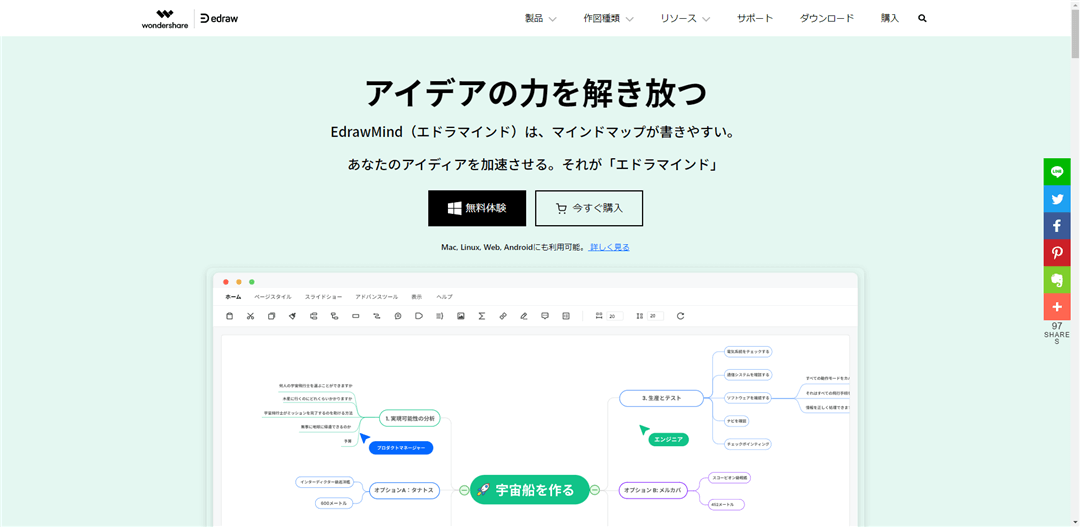久々のnoteには、自分が記事構成作りで使うマインドマップツールについて書いた
— さおり|ライター×HSP×サポート業 (@saorin_good) January 24, 2022
マインドマップって、思考の整理や自己分析にも使えて便利だなと思う
マインドマップツールなら「エドラマインド」!おすすめの理由と感想|さおり|フリーライター @saorin_good #note https://t.co/9ZsjPuyezw

Webライターを生業としている方にとって、記事作成の品質アップと執筆の効率化は永遠のテーマです。そのためは自分自身の執筆スキルを向上させることが最も重要な要素ですが、記事作成に役立つ「記事作成ツール」を利用することもまた品質や効率を底上げするのに必要なポイントになってきます。
この記事では、そのようにしていきたいWebライターの方におすすめの「記事作成ツール」を紹介してまいります。ぜひ導入して、快適な記事作成を実現させましょう。
Part 1: 記事作成ツールとは
Webライターの方がブログやSEO記事を記事作成するときに使うツール類を、一般的に「記事作成ツール」と呼んでいます。たとえば、文書作成ソフトのWordやGoogleドキュメントが代表的な記事作成ツールです。
さらに他にも、幅広い用途のツールが多数存在しており、多方面から記事作成をアシストしてくれます。無料のツールも多いため、品質を高めて効率的に記事作成したいWebライターの方なら使わない手はありません。ぜひ積極的に活用していきましょう。
Part 2: 記事作成の準備段階に役立つツール
ここからは記事作成の段階ごとに、便利なおすすめ記事作成ツールを紹介してまいります。最初は、記事作成の準備段階のおすすめツールです。
2.1 キーワード選定ツール
ブログやSEO記事の作成で必須な「キーワード選定」に役立つツールを2つ紹介いたします。
このキーワード選定ツールは、ブログやSEO記事のキーワード設定のために使います。どのようなキーワードが検索されているかを知り、適切なキーワードを探し出すのに欠かせないツールとなります。
① キーワードプランナー
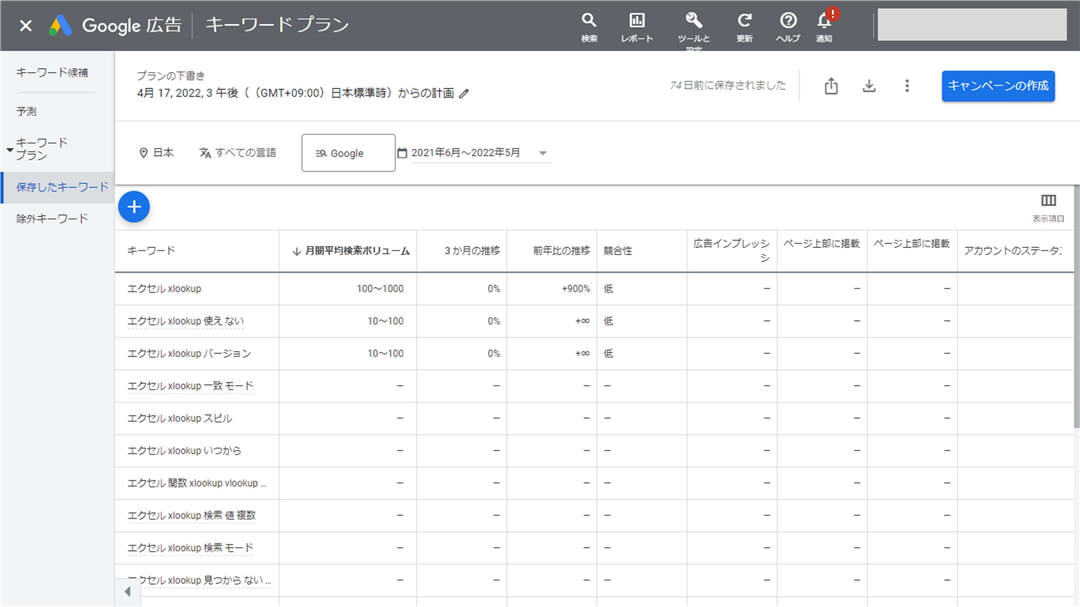
: https://ads.google.com/aw/keywordplanner/home
キーワード選定ツールの中で王道中の王道とも言えるツールが「キーワードプランナー」です。主に、以下のような特徴があります。
- キーワードの検索ボリュームがわかる
- 競合サイトのキーワードを調べられる
- 基本無料で使える
どんなキーワードがどのくらい検索されているのかなどを知れるので、記事のキーワードを決めるのに役立ちます。
② ラッコキーワード
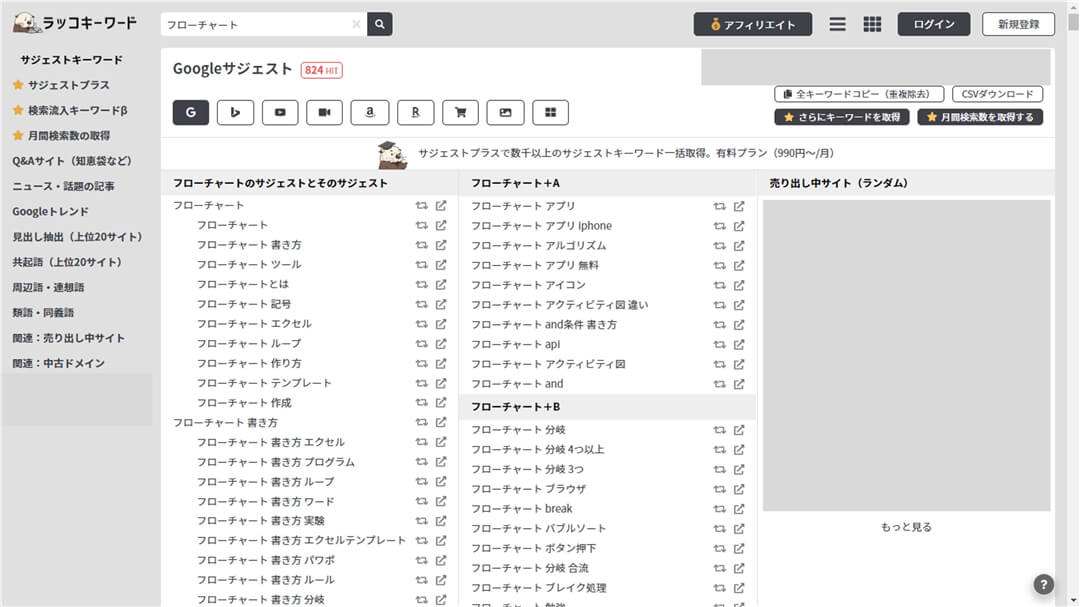
: https://related-keywords.com/
入力したキーワードのサジェストキーワードを網羅的に検索してくれる非常に役立つツールです。主に以下のような特徴があります。
- サジェストキーワードを網羅して調べられる
- 共起語や周辺語・連想語などもわかる
- 1日の回数制限はあるが、無料で使える
どんなサジェストキーワードで検索されているのかなどを知ることで、記事作成のアイデアを膨らませられるようになります。
2.2 検索意図を把握するツール
続いて、選定したキーワードの検索意図を探るのに役立つツールも2つ厳選しました。 キーワードをただ選定しただけでは、読者がどんな悩みを持っていてなぜそのキーワードで検索しているのかまではわかりません。そのような検索意図を探るのに使うのがこのツールで、読者の悩みを知るのに必要となります。
① 見出し(hタグ)抽出
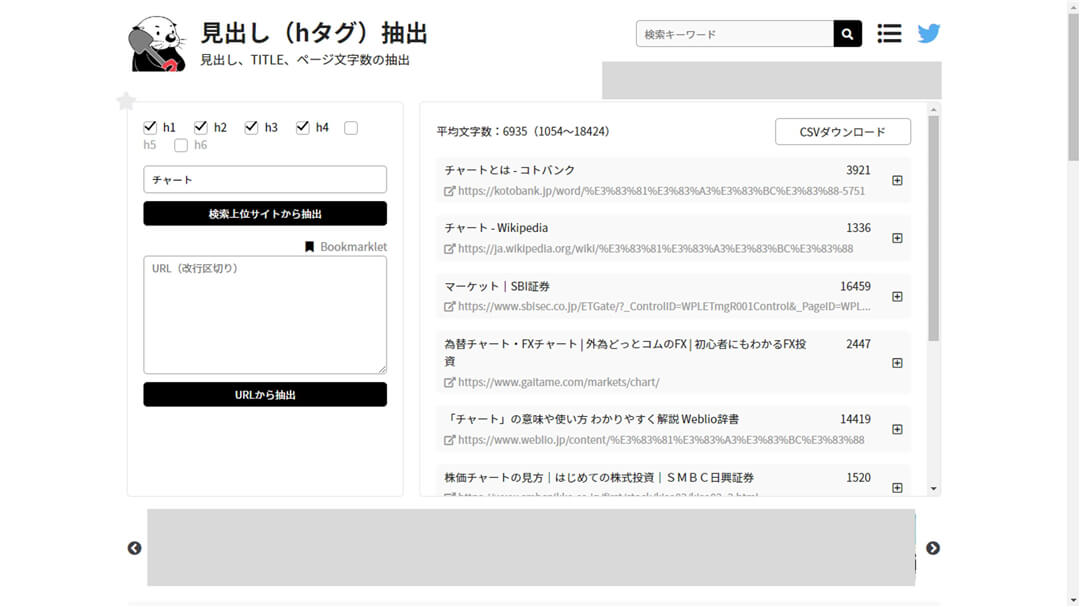
: https://rakko.tools/tools/3/
入力したキーワードで検索した時の検索上位サイトのhタグを抽出してくれるツールです。主に以下の特徴があります。
- 検索上位サイトの見出し(hタグ)だけを抽出してくれる
- 指定URLからの見出し抽出も可能
- ラッコキーワードと同じ運営で安心して使える
- 基本無料
競合サイトがどのような内容で書かれているか知ることで、検索者の検索意図を掴めます。
② Yahoo!知恵袋
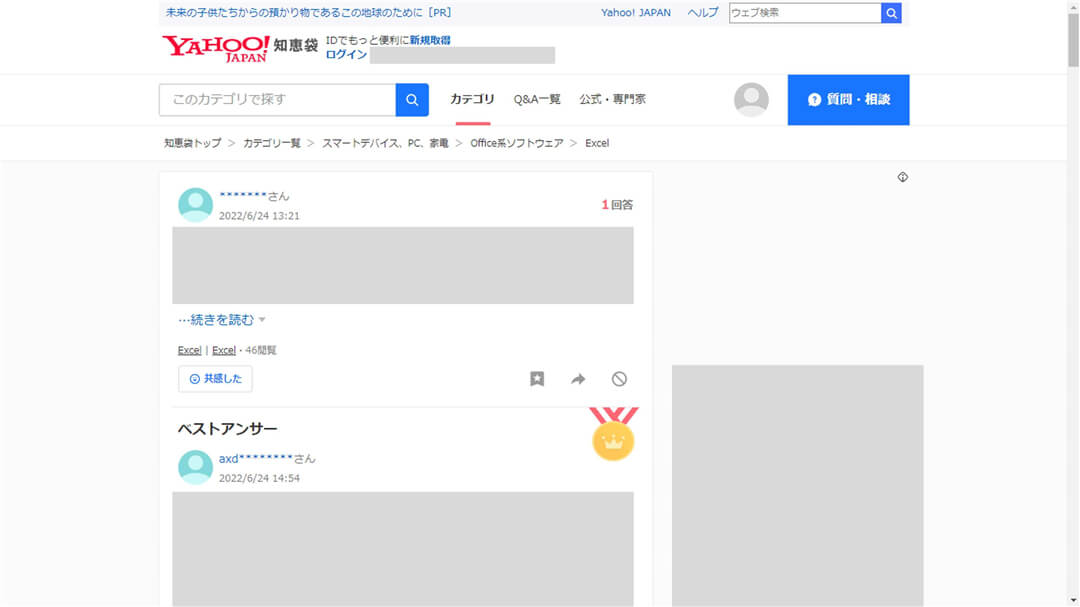
: https://chiebukuro.yahoo.co.jp/
匿名の質問に対して様々な人が匿名で回答してくれる、お馴染みのYahoo!知恵袋も記事作成の役立ちツールです。次の特徴があります。
- 新旧合わせて1億5000万件も質問されている(2022/7/1時点の全Q&A件数)
- 質問のカテゴリはかなり多岐に渡っている
- 無料で利用できる
なぜそのキーワードで検索しているのか、キーワード検索だけでは拾えない潜在ニーズを把握するのに役立ちます。
2.3 構成作成ツール
検索意図を把握できたら、記事の構成を組み立てていきます。その時に役立つ構成作成ツールのうち、大変有能な1つを紹介します。それは「EdrawMind」というソフトです。
: https://www.edrawsoft.com/jp/edrawmind/
EdrawMindは、マインドマップやタイムラインなどの図表にアイデアを視覚化していけるツールです。特に、次のような特徴があります。
- テンプレートと活用サンプルが豊富に揃っている
- 複数人への共有や同期による共同作成が簡単にできる
- 様々な形式でのエクスポートが可能(WordやPowerPoint、PDFなどで保存できる)
EdrawMindはマインドマップで考えを整理するツールで、記事の構成の作成でもマインドマップの使用は有効です。また、マインドマップの形から記事作成しやすいアウトラインされた形にも変換できます。
マインドマップの使い方とアウトライン形式への変換方法を簡単に説明いたします。
1. EdrawMindを開いたら、「新規作成」から「マインドマップ」をクリック。
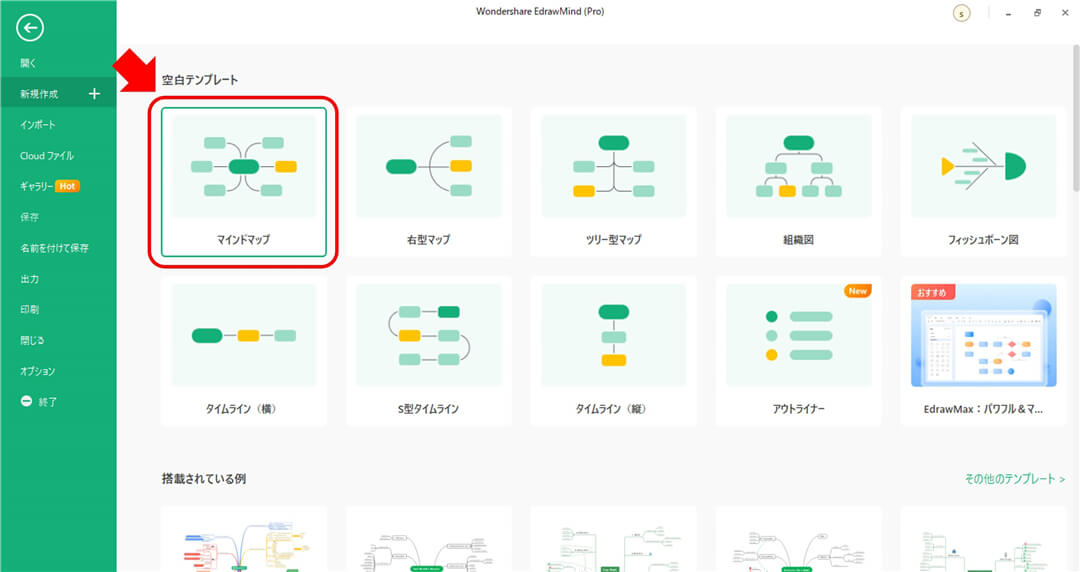
2. 画面中央付近のテキストにアイデアを書き出していく。
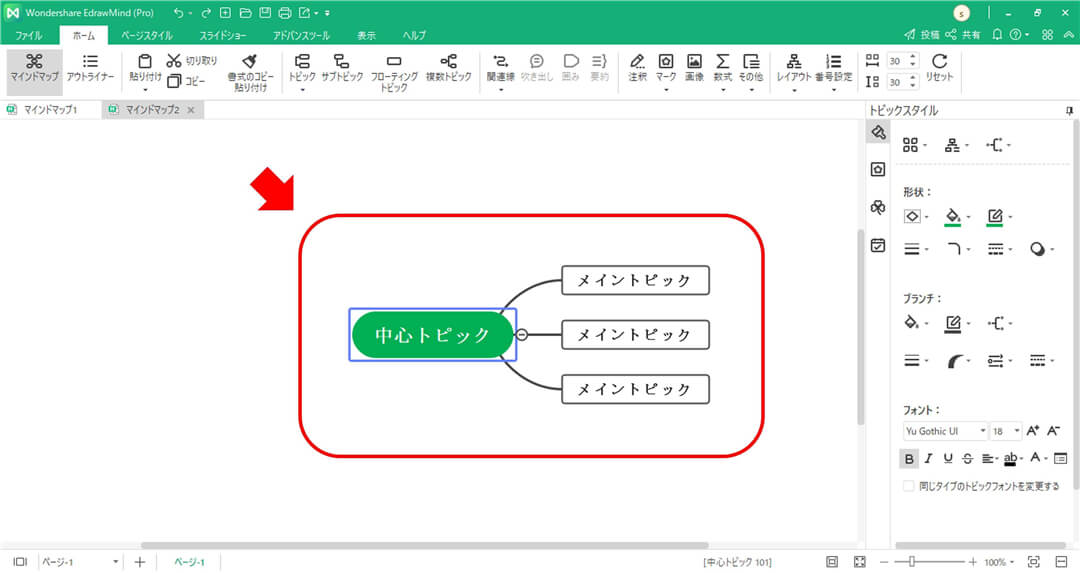
3. ①「トピック」が足りなければ追加可能。②移動や色・大きさの調整も自由にできる。画像やマークの挿入もできる。③「アウトライナー」からアウトライン形式に変換可能。
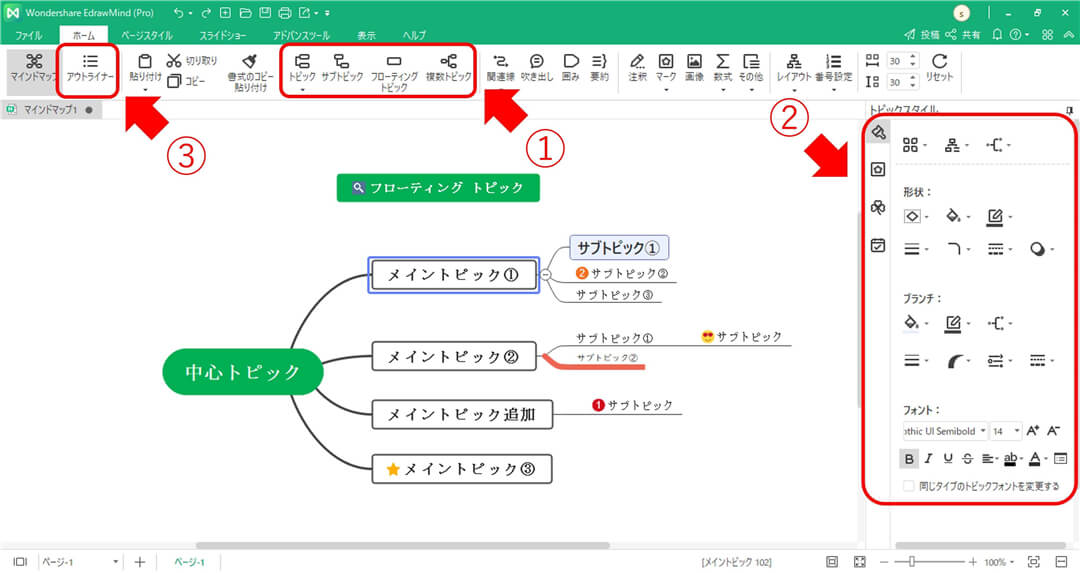
4. ①「保存」マークからデータを随時保存する。②共有や他フォーマットで保存したいなら、「出力」マークから任意の形式でファイル保存する。
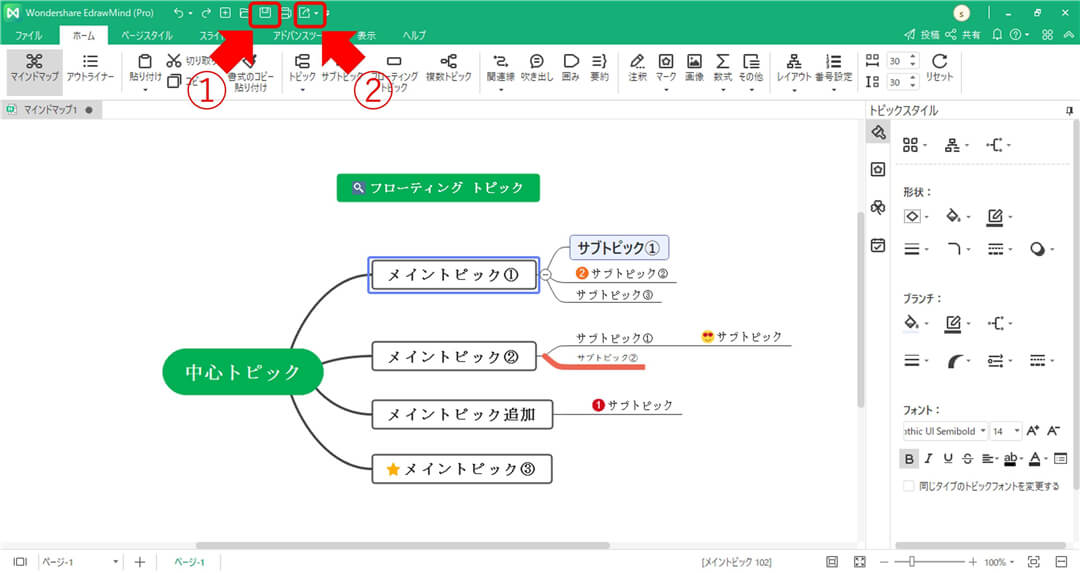
さらに、構成作成に適した「アウトライナー」というテンプレートがはじめから存在しており、このテンプレートを用いても構成作成できます。こちらの使い方も簡単に説明いたします。
1. EdrawMindを開いたら、「新規作成」から「アウトライナー」をクリック。
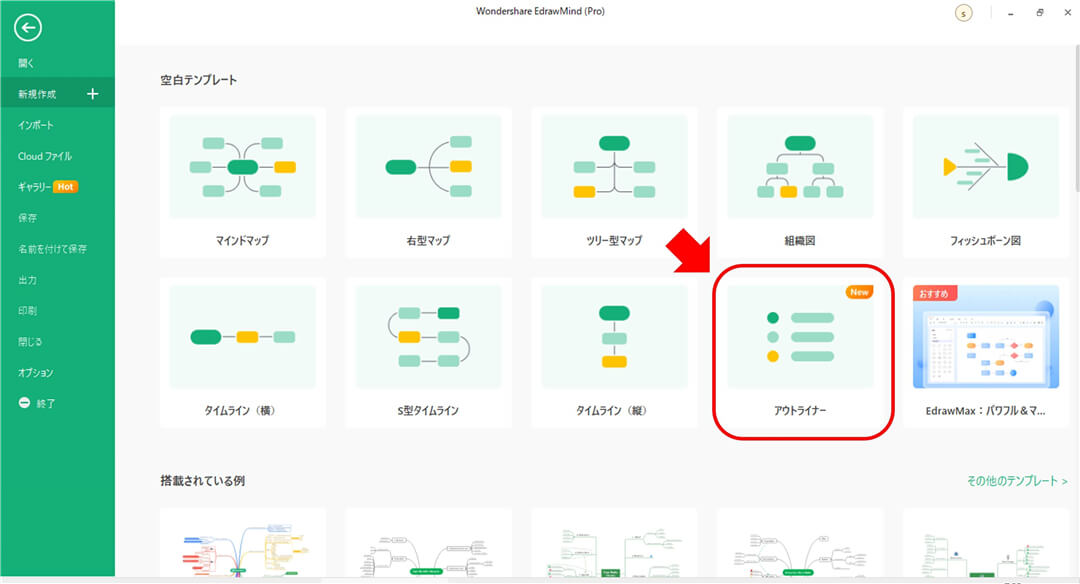
2. 画面中央付近のテキストに記事の見出しを書いて、構成を整理していく。トピックの追加は、エンターキーで改行すれば追加される。
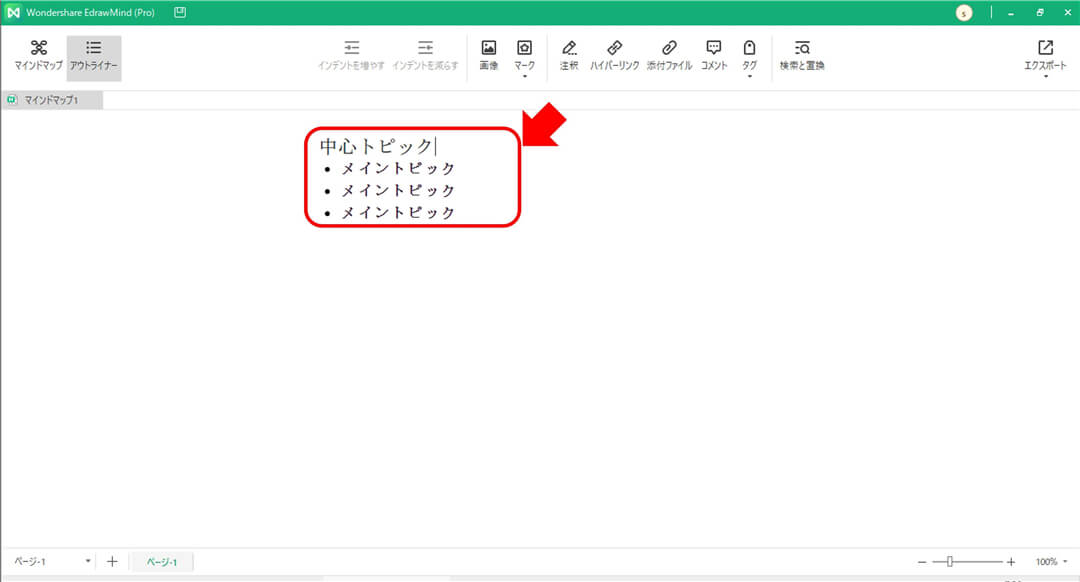
3. ①インテンドも自由に設定可能。②画像やマークの挿入もできる。③保存マークからデータを随時保存する。④共有や保存をしたいなら、「エクスポート」から任意の形式でファイル保存する。
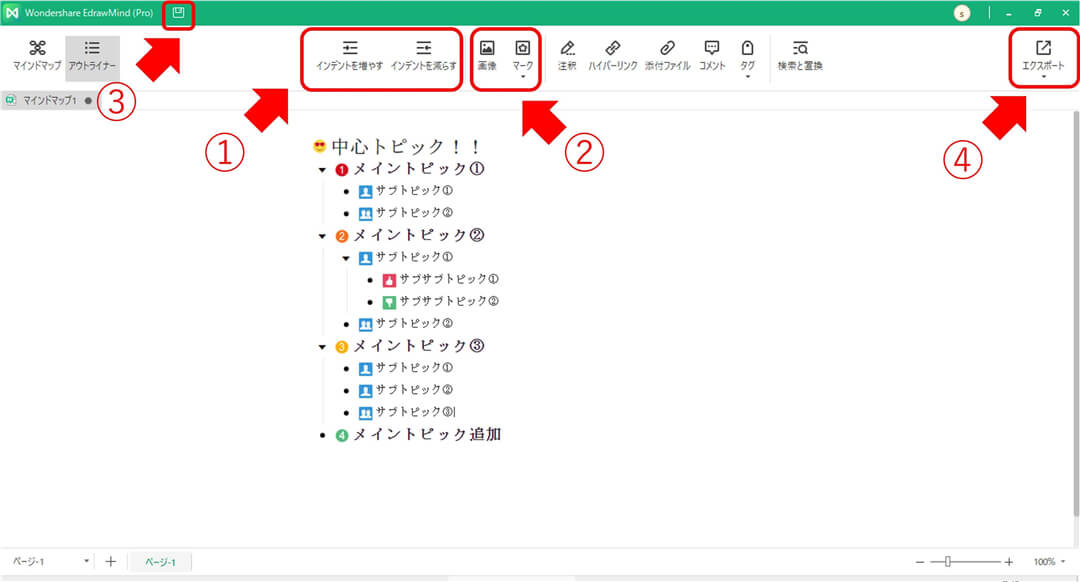
マインドマップだけでも十分に思考整理にとても役立ちます。下記のボタンから記事構成作成ツールEdrawMindを無料ダウンロードできます。ぜひEdrawMindを使ってみてください。
他のライターさんがEdrawMindをどのように活用しているのか?気になる方は要チェックです!
無料版でもマップの作成数が無制限。
— タコみち@シェアするライター (@takomichi_note) February 8, 2022
マインドマップ作成ツール
「EdrawMind(エドラマインド)」
構成案作りのお供にオススメです
【EdrawMind】
ライターにオススメのマインドマップ作成ツール@takomichi_note #note #webライター https://t.co/QkaK91W4iG
◇EdrawMind
— 高千穂香織 (@takachihokaori) June 30, 2022
=マインドマッピングツール
ツール使った構成作りって敷居高いイメージあったけどいとも簡単に形から入れる
どんどん手を動かしたくなりますね
Thanks@EdrawSoftware
noteマガジンの構成作りをEdrawMind(エドラマインド)で格上げしてみた!https://t.co/TU1S2w5Ph2
Part 3: 記事作成の執筆段階に役立つツール
次に、記事作成の執筆時に使いたいツールを、細かい段階ごとに紹介してまいります。
3.1 テキスト入力ソフト
記事作成ツールの中で絶対に欠かせないテキスト入力ソフトです。利用者も多く安心して使えるツールを2つ紹介いたします。
記事作成の要となるツールで、実際に文章を書き起こしていくのに使います。これがなければ手書きで執筆するしかなくなるので、現代の記事作成に欠かせません。
① Microsoft Office Word
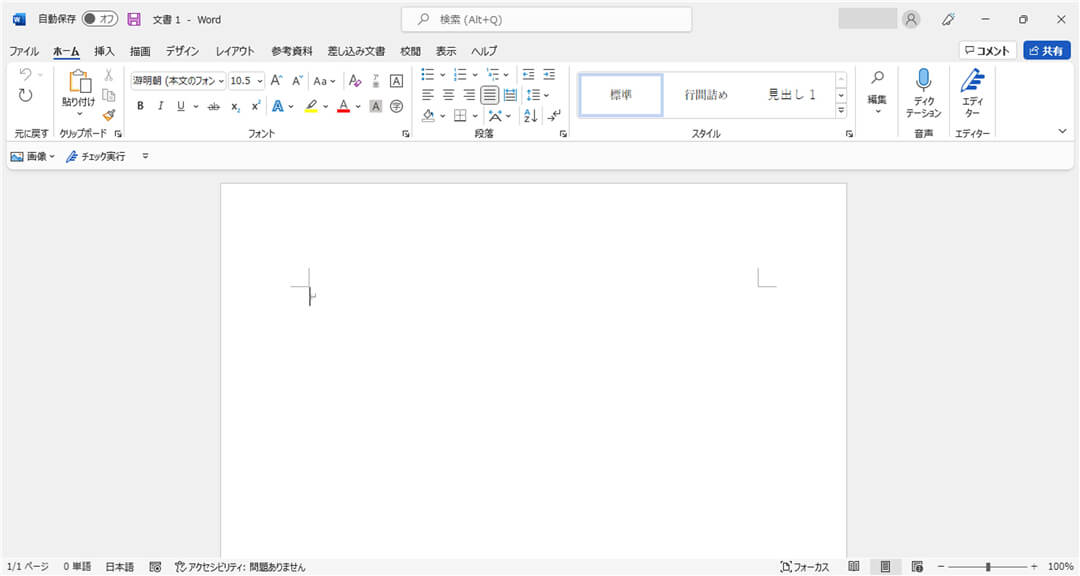
: https://www.microsoft.com/ja-jp/microsoft-365/word
ザ・文書作成ソフトのWordは、当然記事作成にも大活躍のツールです。特徴は以下のようなものが挙げられます。
- 文書作成に必要な機能が全て搭載されている
- 校正機能も搭載されている
- サブスクのプランならWebから使える
多くの記事作成依頼でWordでの納品を求められることがあるので、基本機能はもちろんのことお役立ち機能も使えるようになっておきましょう。
② Googleドキュメント
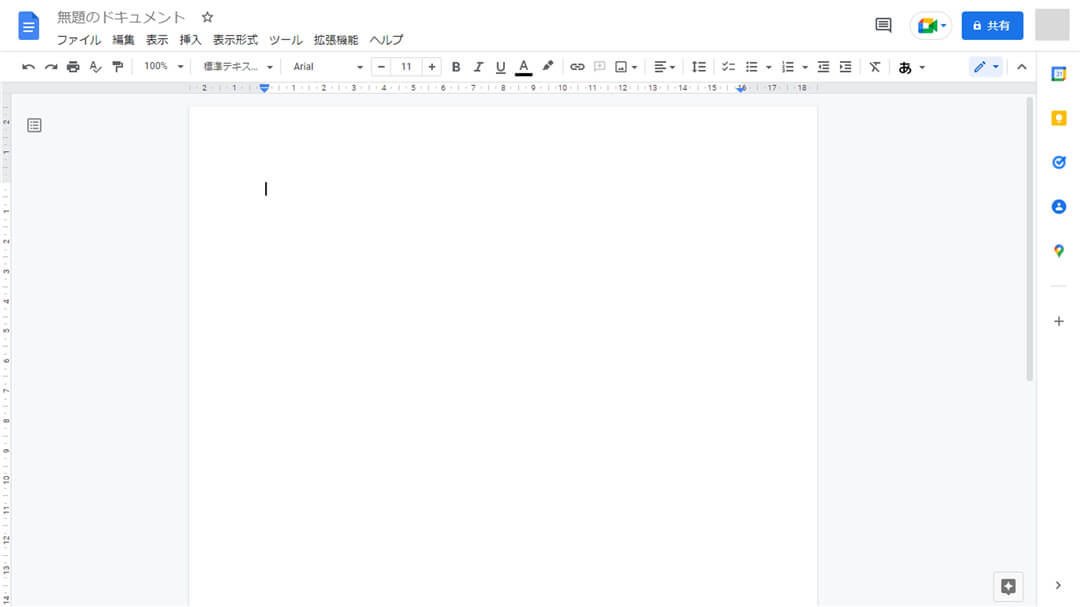
: https://www.google.com/intl/ja_jp/docs/about/
Googleのサービスの一つで、Web上で利用できる文書作成ツールです。以下の特徴を備えています。
- Webブラウザから使用する
- Word並みの機能が搭載されている
- データの共有がとても簡単
Web環境とデバイスさえあればいつでもどこでも記事作成が可能になります。
3.2 辞書ツール
記事作成の途中で言葉の意味を知りたいとき、あるいは言葉自体を調べたい時に欠かせない辞書ツールを2つピックアップしました。
知らない語句や意味を調べたり、類語などを探したりするのに重宝します。同じような言い回しが続いたときなど、他の表現がないか探すときに必要になります。
① Weblio
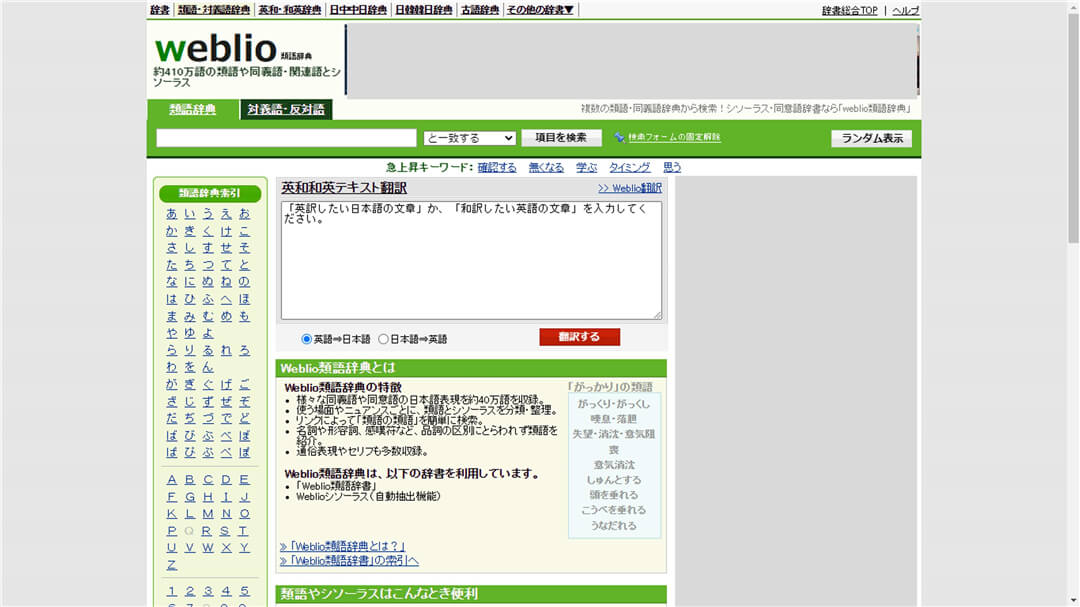
: https://ejje.weblio.jp/
わからない語句を知りたいときにWebで検索すると出てくるメジャーな辞書サイトです。次のような特徴があります。
- 550以上の辞書や辞典を対象に調べられる
- 類語辞典の機能もあり、410万語も登録されている
- 英語翻訳が可能で、他にも中・韓や東南アジアの国々の言語の辞書もついている
- 無料で利用できる
類語を調べたり翻訳をしたりする時に役立つツールとなっています。
② goo辞書
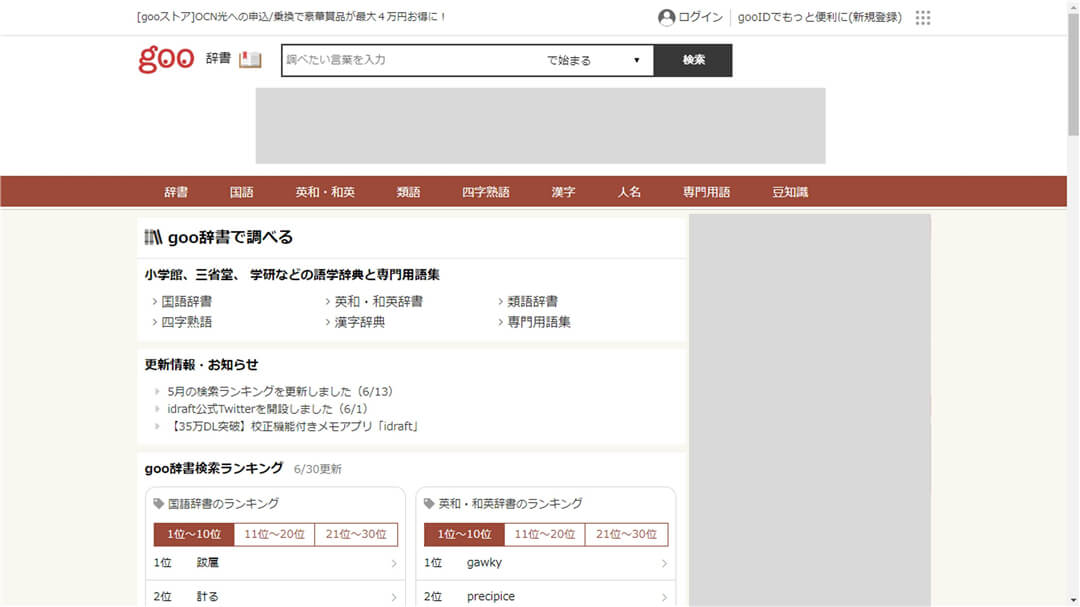
: https://dictionary.goo.ne.jp/
こちらも語句検索したときによくヒットする辞書サイトです。以下の特徴があります。
- 約30の辞書を利用可能
- 類語、漢字、四字熟語など日本語にまつわる語句に強い
- 無料で利用できる
類語や漢字などの語句を調べたいときに有効なサイトです。
3.3 キャッチコピー作成ツール
記事作成していて見出しなどでちょうどいいフレーズが思い浮かばないときに役立つのがキャッチコピー作成ツールです。こちらも2つ取り上げます。
タイトルや見出しを自動的に作成してくれるツールで、ありきたりのコピーしか思い浮かばないといった場面でとても便利です。
① ぽいっとキャッチコピー
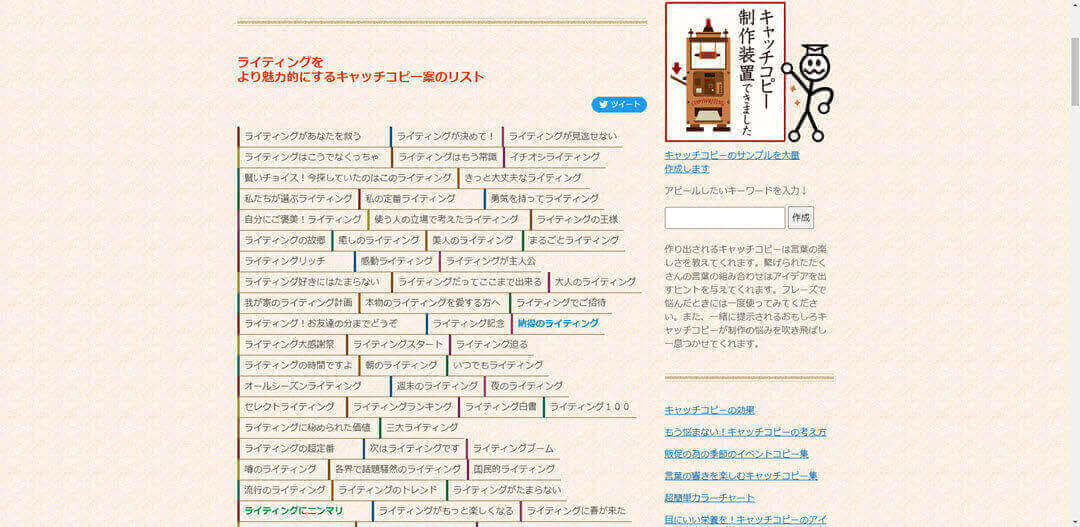
: https://imu-net.jp/
ある1つのキーワードを入力するだけでたくさんのキャッチコピーを生成してくれるツールです。次の特徴を持っています。
- 1つのキーワードを入力するだけと、操作が簡単
- 数百個のキャッチコピーを瞬時に生成
- 少し変なキャッチコピーもあるが、ありきたりの表現にとどまらない
普段では考え付かないようなキャッチコピーがほしいときに重宝します。
② コピーメカ
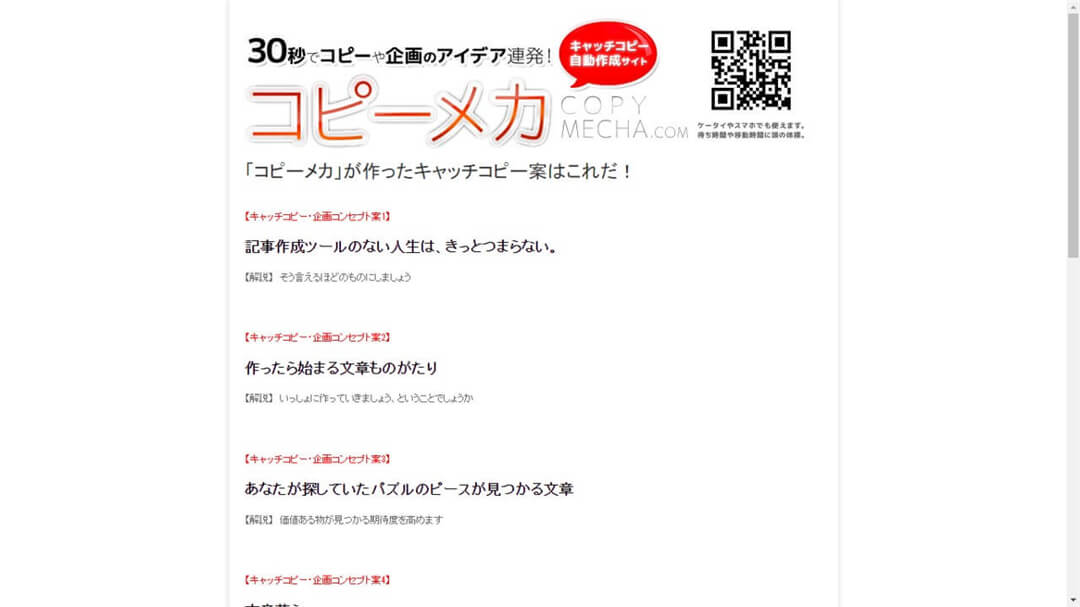
: https://www.copymecha.com/
入力箇所が少し増えますが、その分本格的なキャッチコピーを生成できるツールです。特徴としては次のようなものがあります。
- 「〇〇を〇〇する」という短文と1つのキーワードを入力するだけ
- 生成されるキャッチコピーは一度に7つだが、本格的
- ボタン一つで再生成可能
本格的なので、アイデア切れといったときに、そのままキャッチコピー案を使えます。
3.4 フリー素材サイト
ブログやSEO記事で欲しくなる写真やイラストを利用できるサイトです。様々ある中から2つ紹介いたしました。
手元に思ったような写真やイラストがないことはよくあります。そんなときにデータを入手できるサイトです。風景写真や人物写真などは自ら調達するのは困難なため、またイラストも自分で描かなくてはならなくなるため、フリー素材サイトを使用する必要があります。
① Pixabay
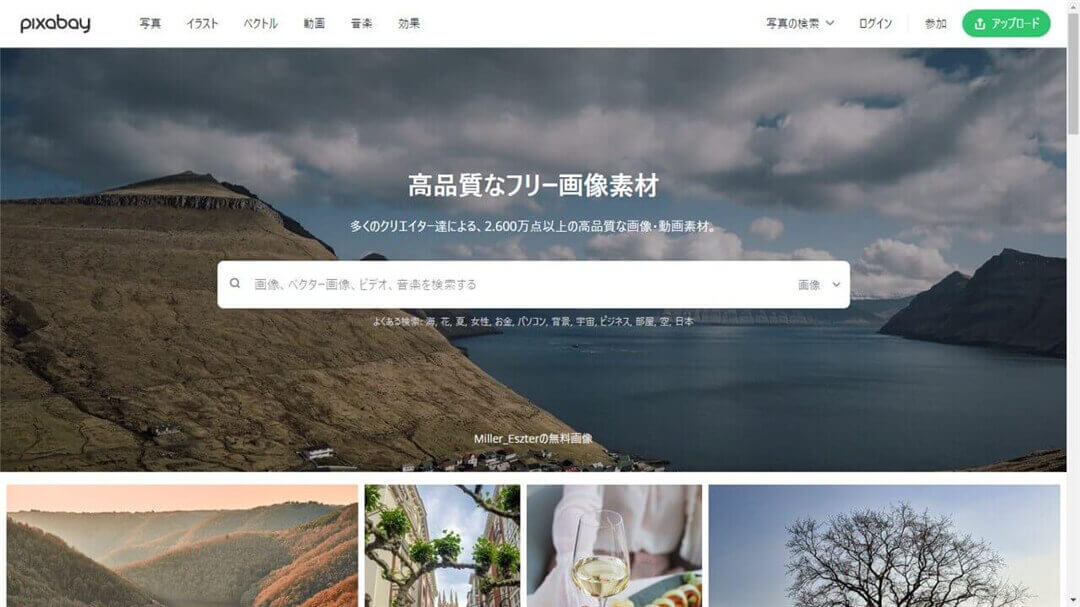
: https://pixabay.com/ja/
記事に写真を使いたいけど素材を持っていない、というときに写真をダウンロードできるサイトです。以下の特徴を備えています。
- 著作権フリーの画像を無料で利用できる
- 商用利用も可能
- 2200万点以上も写真がある
無料で商用利用できる写真を探しているなら、選択肢の一つになるサイトです。
② いらすとや
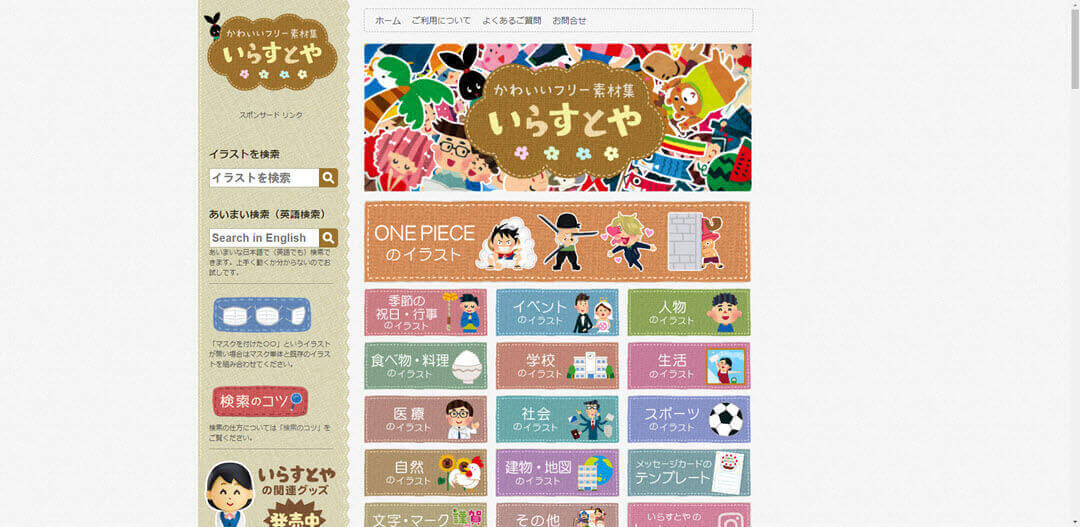
: https://www.irasutoya.com/
誰もが知っていると言っても過言ではないサイトで、写真ではなくイラストを使いたい、というときに利用できます。次の特徴を備えています。
- イラスト数が膨大
- 規約の範囲であれば用途を問わず使える
- 基準内であれば無料で利用できる
中には、こんなイラストまであるのか、と感心してしまうイラストもあり、ビジュアルで説明を補足したいときに便利です。
Part 4: 記事作成の検査段階に役立つツール
最後に、記事が書き上がった後の検査段階で役立つのが以下のツールです。
4.1 コピペチェックツール
記事作成段階で要注意して執筆していても、類似した文章がないかは気になるところです。そんな時に使いたいのがコピペチェックツールで、それを2つ紹介いたします。
万が一、類似した文章が原因で著作権侵害として訴えられたら元も子もありません。そのような事態を避けるためにも、このツールは必須です。
① CopyContentDetector
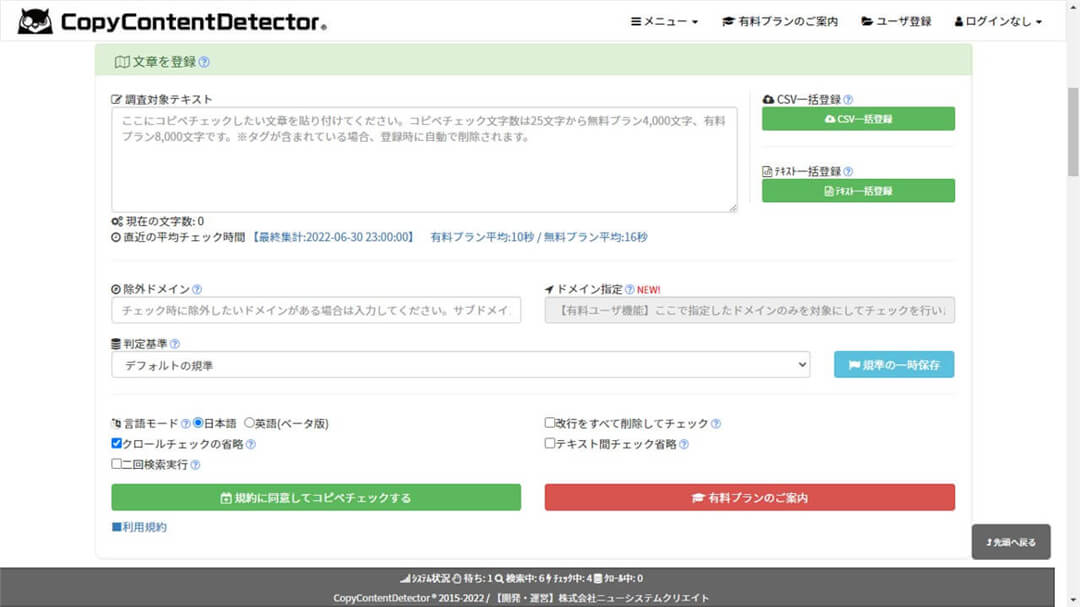
: https://ccd.cloud/
書き上がった記事のコピペチェックを手軽にできる便利なサイトです。次のような特徴があります。
- 無料での利用が可能
- 無料プランは4000文字まで対応している
- ブラウザ上のフォームに文章を貼り付けるだけでチェックできる
4000文字までの文章で、とにかく手軽にコピペチェックしたいという時に役立つツールとなっています。
② こぴらん
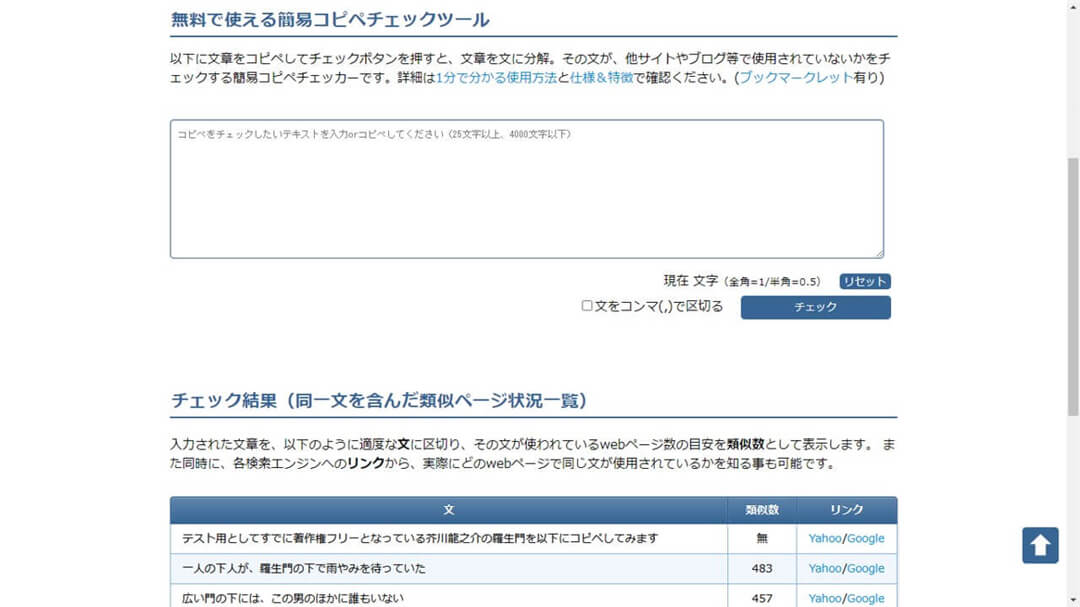
: https://copyrun.net/
こちらも同様に、手軽にコピペチェックできるサイトとなっています。特徴は以下の通りです。
- 文章をフォームにコピペするだけでチェックできる
- 完全無料で、4000字まで対応可能
- 文章中の一部分と一致しているWebページの数を把握できる
文の類似があるWebページを客観的に知ることが可能で、類似の数が多い=コピペである可能性が高いと判断される、とわかるツールとなっています。
4.2 文章解析ツール
最後まで書いた記事が要件を満たしているかを簡単にチェックできるのが文章解析ツールです。用途に応じてさらに細かく分けられます。
4.2.1 文字カウントツール
記事作成の文字数要件を満たしているかすぐにわかるツールを2つ紹介します。
特にSEO記事を受注して書いている方にとって、記事の文字数は必ず指定されるものです。指定の文字数をクリアしているか、最後にチェックするために必要です。
① 文字数と単語数をカウントするツール(仮名)
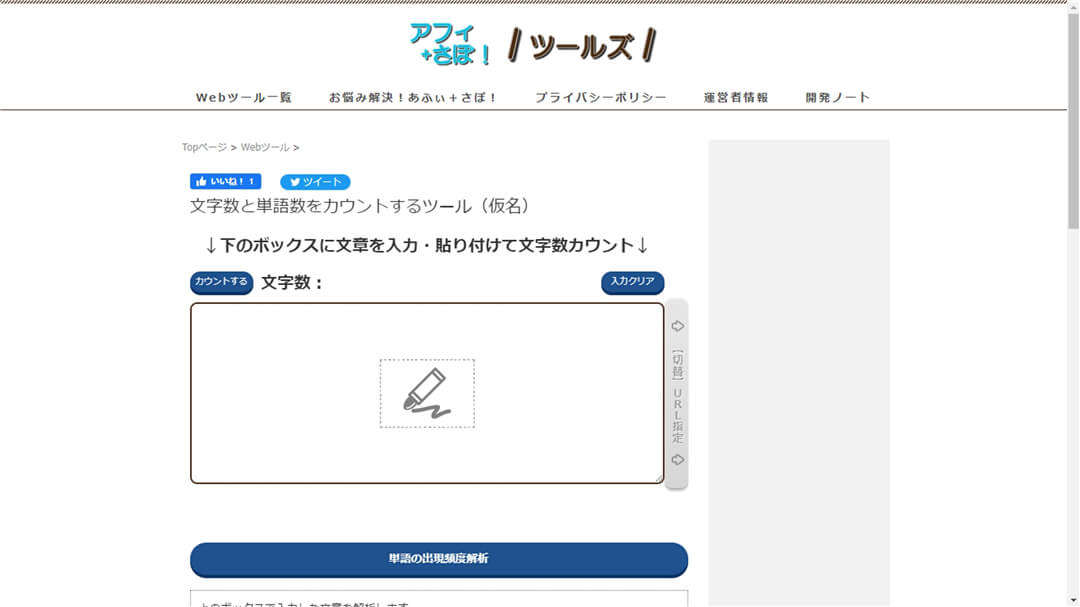
: https://affi-sapo-sv.com/tools/mmcount/mmcount.php
ただ文字数・単語数をカウントしてくれるだけの、とてもシンプルなサイトです。特徴は以下の3点です。
- 文字数・単語数をカウントするだけのシンプルな作り
- 12000文字まで解析してくれる
- 無料で利用できる
12000文字までの文章で、とにかく文字数・単語数だけ知りたいという場合に、すぐにカウントしてくれるサイトとなっています。
② numMoji
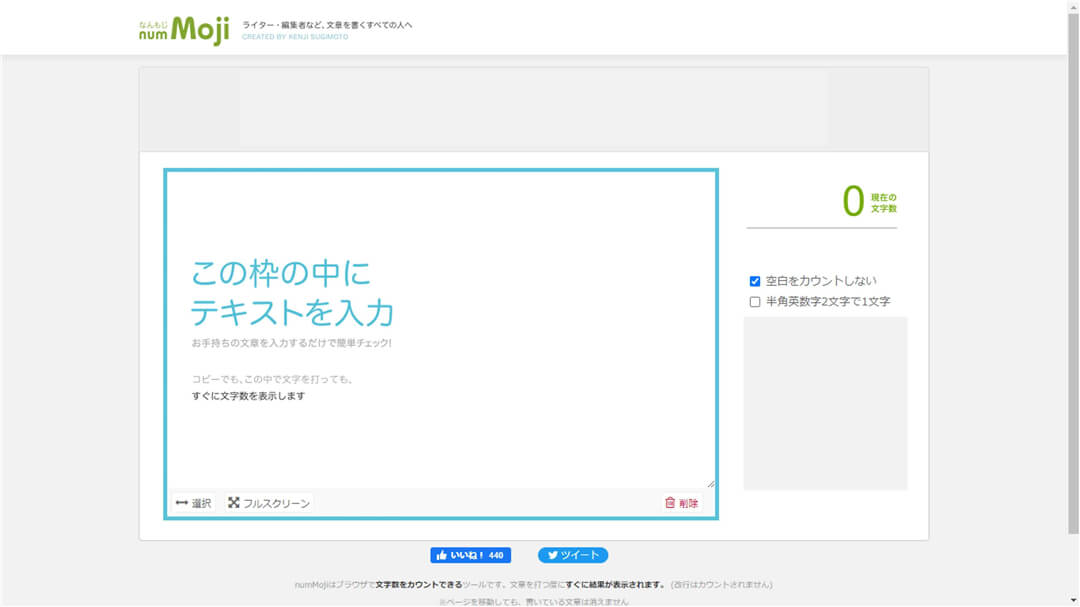
: http://www.nummoji.kenjisugimoto.com/
ブラウザ上のフォームに文字入力するそばからリアルタイムで文字数をカウントしてくれるサイトです。次のような特徴があります。
- 無料での利用が可能
- 空白のカウントの有無や半角英数字のカウント方法を切り替えられる
- フォーム内で文字選択すると、その選択した部分の文字数をカウントしてくれる
ベースの文章を書いておき、その後微修正しながら字数調整するのに適したツールとなっています。
4.2.2 キーワード出現率チェックツール
記事キーワードがどのくらい出現しているかをチェックできるツールもあります。使えるツールを2つ取り上げます。
キーワードを記事中にいくつ含めるようにするか指定されることは多くあります。指定の個数を満たしているかチェックするのに重宝します。
① EKWords
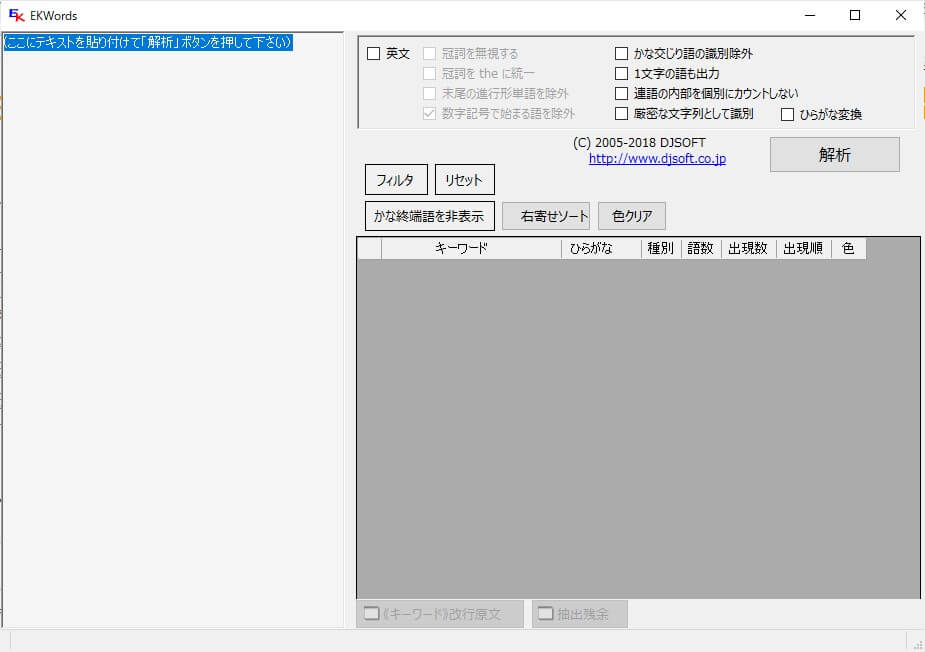
: https://www.djsoft.co.jp/products/ekwords.html
入力した文章からキーワードを抽出しカウントしてくれるツールです。いくつかの特徴があります。
- 無料で利用できるソフト
- 辞書を用いて検索するわけではないため、造語にも対応可能
- 2万字程度なら瞬時に抽出・カウント可能
インストールの手間さえ我慢できれば、高速でのキーワードの出現率を瞬時にカウントしてくれる便利なツールです。
② FunkeyRating
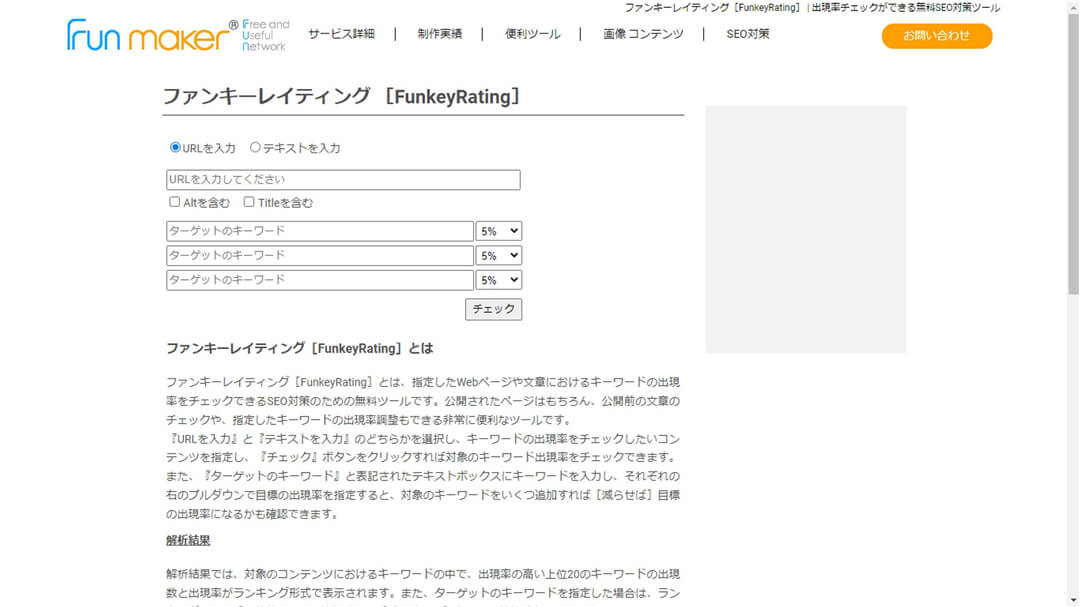
: https://funmaker.jp/seo/funkeyrating/
入力したテキストやWeb上にアップされている文章内のキーワード出現率をチェックできるサイトです。次の特徴を備えています。
- 公開前の文章でもチェックしてくれる
- 文章をフォームに入力してもOK
- ターゲットのキーワードを指定すれば、調整すべきキーワード数を教えてくれる
- 無料で利用できる
ブラウザ上で手軽にキーワード出現率を知りたい時に役立つツールです。
4.3 文章校正ツール
記事の納品の前に欠かせない校正をアシストしてくれるツールを2つ紹介いたします。
どんなに読者の心に響く記事を書いても、誤字や脱字などがあっては信頼性が薄れてしまいます。最後に校正して完ぺきな記事に近づけるためにも、ミスを取りこぼすことのない校正ツールが役立ちます。
① Enno
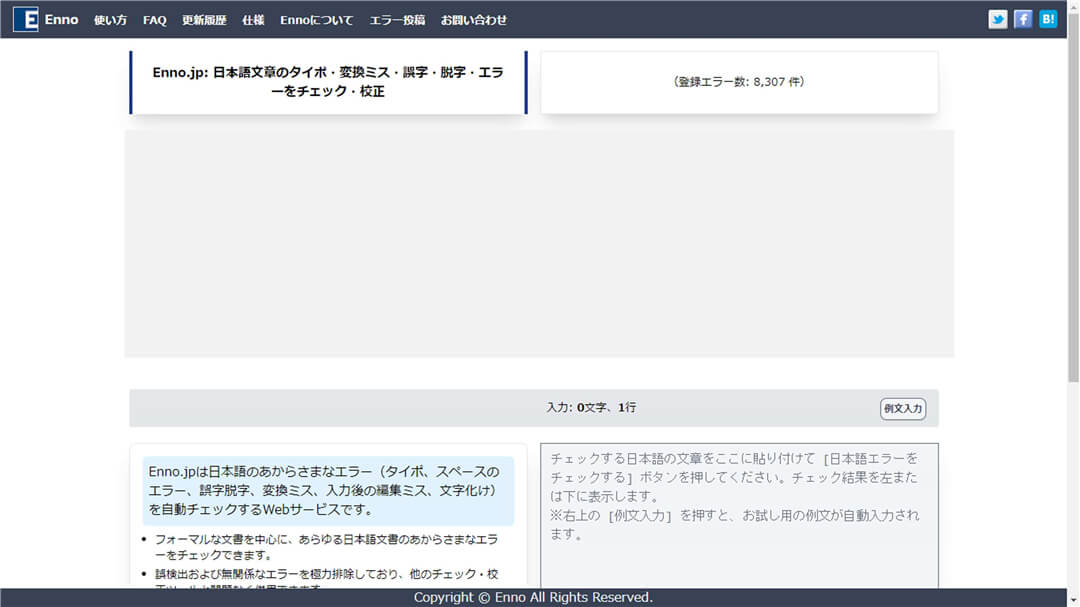
: https://enno.jp/
Web上のフォームに文章を貼り付ければ、変換ミスや誤字脱字などを校正してくれるサイトです。次のような特徴があります。
- 完全無料で利用できる
- エラー箇所があったら色をつけて教えてくれる
- 入力フォームと校正結果を並列で表示してくれ、結果を見ながら文章修正できる
無料で手軽に校正でき、エラーのパターンも常時追加されるため、最後のチェックには最適なツールと言えます。
② 文章校正ツール
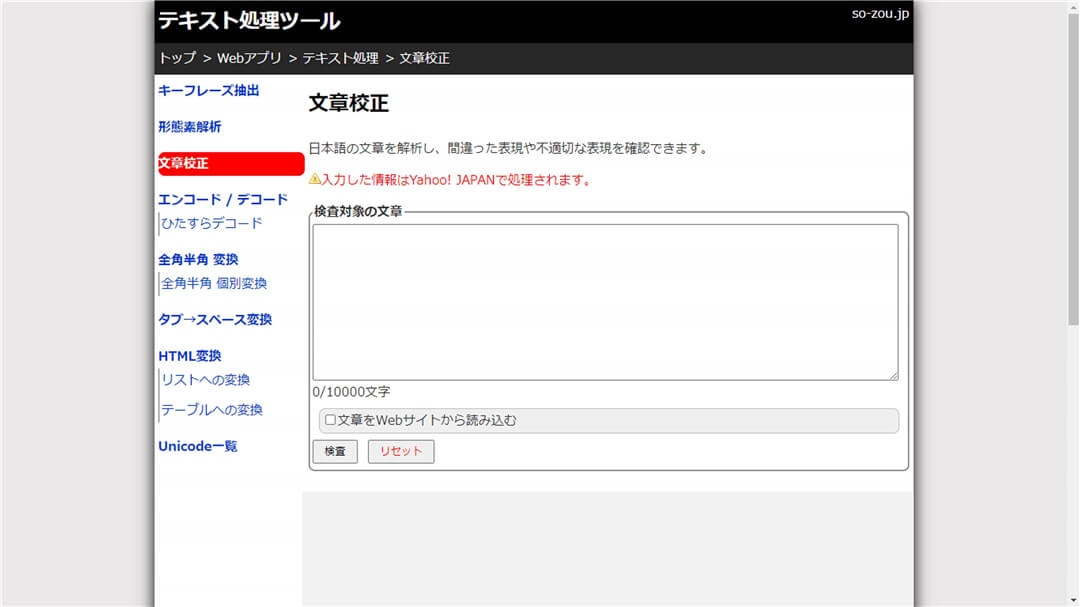
: https://so-zou.jp/web-app/text/proofreading/
その名の通り文章を校正してくれるツールです。Web上に文章を貼り付けると校正してくれます。その他にもいくつか特徴があります。
- 無料での利用が可能
- 10000文字まで対応できる
- 文章をWebサイトから読み込んで校正することも可能
Webサイトにアップ済みの文章を校正する場合に、URLを入力するだけで校正できるため、そのような用途で手軽にチェックしたいときに便利です。
まとめ
Webライターの方にとって記事作成になくてはならないツールを紹介してまいりました。「これ使ってみたい!」「使ってみよう!」と感じた記事作成ツールはあったでしょうか。
様々紹介した記事作成ツールの中でも、特におすすめなのがEdrawMindです。構成の作成は記事作成の中で最も重要と言える段階で、ここを効率よく高い品質で実現するためにも、EdrawMindの活用を強くおすすめします。